Top 7 manieren om iMessage te repareren Niet geleverd op iPhone
iMessage is een van de populairste native iOSapps. De populariteit komt voort uit het feit dat het een vrijwel typische berichten-app is. Gebruikers kunnen onder andere teksten, foto's, video's en schetsen verzenden. Sommige gebruikers hebben er echter een probleem mee opgeworpen: iMessage niet op iPhone geleverd. Dit artikel behandelt dit probleem door zeven methoden te beschrijven om het probleem op te lossen.
- 1. Controleer de systeemstatus van Apple
- 2. Controleer uw mobiele gegevens of Wi-Fi-verbinding
- 3. Schakel "Verzenden als sms" in
- 4. Schakel iMessage uit en weer in
- 5. Reset netwerkinstellingen
- 6. Forceer uw iPhone opnieuw op te starten
- 7. Fix iMessage zegt niet "Geleverd" op iPhone met ReiBoot
1. Controleer de systeemstatus van Apple
De eerste plaats om te controleren is de systeemstatus van Applepagina om te controleren of iMessage niet is uitgeschakeld. De pagina Systeemstatus op Apple informeert gebruikers over services die niet werken om redenen zoals gepland onderhoud, updates, enz.
2. Controleer uw mobiele gegevens of Wi-Fi-verbinding
iMessage werkt alleen wanneer uw iPhone is verbonden met internet via mobiele gegevens of een Wi-Fi-verbinding. Volg de onderstaande procedure om te zorgen dat beide zijn ingeschakeld.
Stap 1: Start de app Instellingen en tik op Mobiel.
Stap 2: Schakel de knop Mobiele gegevens in.

Wi-Fi inschakelen
Stap 1: Ga naar Instellingen> Wi-Fi.
Stap 2: Schakel Wi-Fi in, selecteer een beveiligd Wi = Fi-netwerk en voer het wachtwoord in.
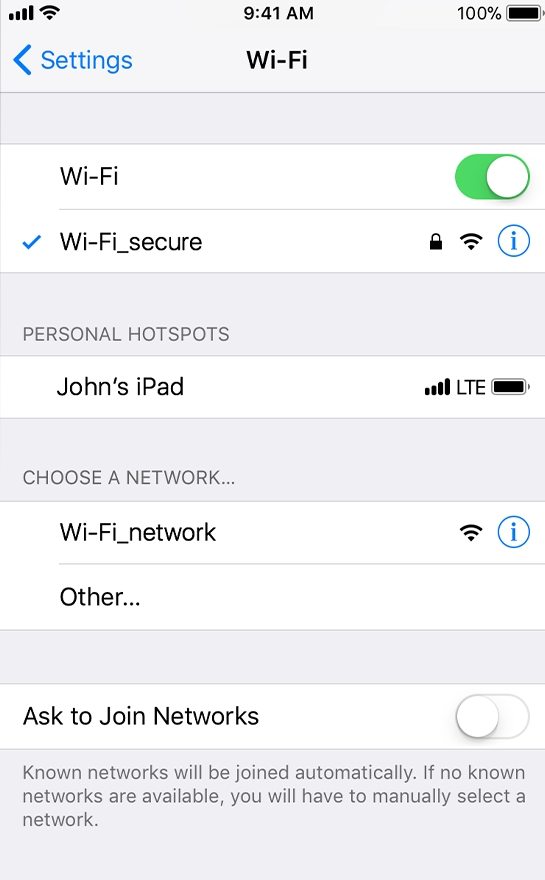
3. Schakel "Verzenden als sms" in
Zorg ervoor dat u iMessage correct hebt ingesteld door "Verzenden als sms" in te schakelen. Op deze manier worden iMessage-berichten verzonden als gewone tekstberichten wanneer iMessage niet werkt. Volg de onderstaande procedure.
Stap 1: Ga naar Instellingen> Berichten.
Stap 2: Schakel de knop Verzenden als sms in.

4. Schakel iMessage uit en weer in
Volg de onderstaande procedure om iMessage uit en weer in te schakelen.
Stap 1: Ga naar Instellingen en tik op Berichten.
Stap 2: Schakel de iMessage-knop uit en vervolgens weer in.

5. Reset netwerkinstellingen
iMessage werkt niet als er problemen zijn metuw netwerkinstellingen. Aangezien we de instellingen voor mobiele gegevens en wifi-verbindingen al hebben gecontroleerd, is het enige plausibele ding om de netwerkinstellingen terug te zetten naar de standaardinstellingen. Volg de onderstaande procedure.
Stap 1: Start de app Instellingen en tik op Algemeen.
Stap 2: Tik op Reset> Reset netwerkinstellingen.

6. Forceer uw iPhone opnieuw op te starten
Forceer het herstarten van uw iPhone X / 8/8 Plus / 7/7Plus / 6 / 6S / 6 Plus / 6S Plus / 5S / SE vernieuwt het. Het lost een aantal iPhone-problemen op, waaronder iMessage niet geblokkeerd geleverd. Volg de onderstaande procedure om het opnieuw opstarten van uw iPhone te forceren.
Stap 1: Houd de zij- of bovenste knop ingedrukt totdat een schuifregelaar verschijnt.
Stap 2: Houd de schuifregelaar ingedrukt om uw apparaat uit te schakelen.
Stap 3: Druk de bovenste of zijknop omhoog totdat het Apple-logo verschijnt.
Houd voor iPhone X de zijknop en een van beide volumeknoppen ingedrukt en sleep de schuifregelaar wanneer deze verschijnt om deze uit te schakelen.
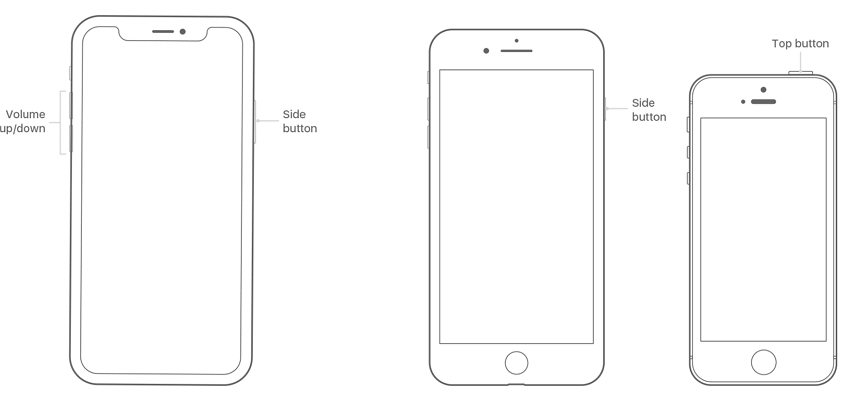
7. Fix iMessage zegt niet "Geleverd" op iPhone met ReiBoot
Soms kan iMessages niet zeggen geleverddoor softwareproblemen zoals een ontbrekend of beschadigd systeembestand als gevolg van een mislukte jailbreak, software-updates, bugs of malware. Als dit het geval is, kan https://www.tenorshare.com/products/reiboot.html eenvoudig alle iOS-problemen oplossen door het besturingssysteem te repareren met behulp van de zeer efficiënte "Fix All iOS Stuck" -functie. Met Tenorshare ReiBoot kunnen gebruikers de iPhone repareren die vastzit aan het Apple-logo, de herstelmodus, het zwarte scherm, het bevroren scherm en meer dan 50 softwareproblemen. Volg de onderstaande procedure om Tenorshare ReiBoot te gebruiken.
Stap 1: Download, installeer en voer Tenorshare ReiBoot voor Mac of pc uit.
Stap 2: Verbind uw iPhone met uw computer via een USB-kabel.
Stap 3: Klik op Alles vastzitten en vervolgens op Nu repareren.

Stap 4: Download en selecteer een bijpassende firmware voor uw iOS-apparaat door op Bladeren te klikken om het op uw pc op te slaan en klik vervolgens op Downloaden.

(Opmerking: u kunt het firmwarepakket ook handmatig importeren door op Selecteren te klikken.)
Stap 5: Tenorshare ReiBoot begint met het repareren van uw iPhone. Wanneer voltooid, werkt de iMessage-app naar behoren.
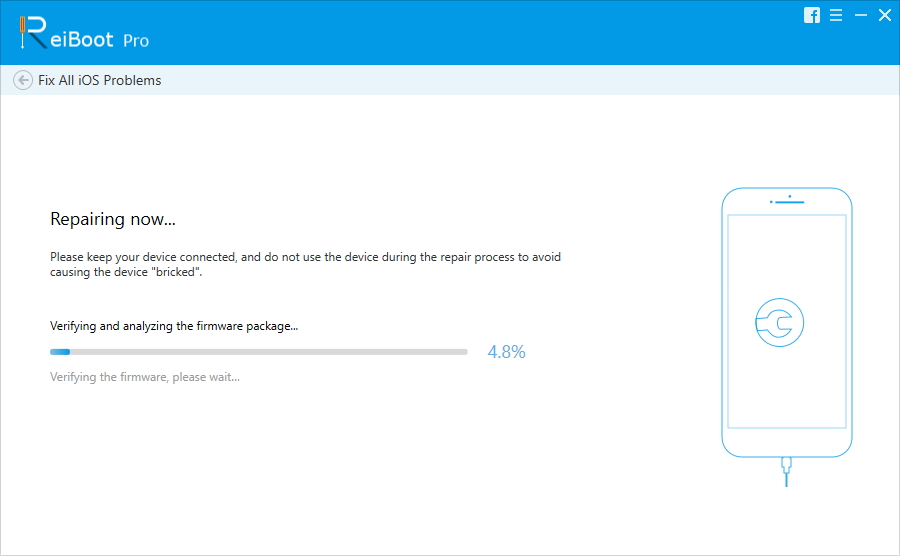
Conclusie
Als iMessage niet wordt afgeleverd, of heeftandere kwestie, legt dit artikel de verschillende methode uit om het te repareren. In het geval dat u belangrijke berichten op iMessages verliest, raden we aan om Tenorshare UltData te gebruiken om ze te herstellen. Met Tenorshare UltData kunnen gebruikers iMessage-berichten bekijken en selectief herstellen, met of zonder iTunes- of iCloud-back-upbestanden.


![Hoe verwijder ik iMessages op Mac en iPhone / iPad [iOS 12 ondersteund]](/images/topics/how-to-delete-imessages-on-mac-and-iphoneipad-ios-12-supported.jpg)
![[Opgelost] Hoe repareer ik iOS 10 iMessage-effecten werkt niet](/images/iphone-tips/solved-how-to-fix-ios-10-imessage-effects-not-working.jpg)





